- Dropbox არა მხოლოდ საშუალებას გაძლევთ შეინახოთ თქვენი ფაილები ღრუბელში, არამედ ფაილების მართვის გარკვეული ხარისხებიც შესაძლებელია.
- ეს სახელმძღვანელო გაჩვენებთ თუ როგორ შეგიძლიათ წაშალოთ ფაილები Dropbox- დან, მათი წაშლის გარეშე.
- ჩვენი მიძღვნილი Dropbox Guides ჰაბ აქ შეგიძლიათ კიდევ უფრო მეტი სტატიის ნახვა, როგორიც არის ქვემოთ.
- დამატებითი ინფორმაციისთვის, რომელიც შეიძლება სასარგებლო იყოს, გაეცანით ჩვენს შენახვის გვერდი.

ეს პროგრამა თქვენს დრაივერებს განაგრძობს მუშაობას და ამით გიცავთ კომპიუტერის ჩვეულებრივი შეცდომებისგან და აპარატურის უკმარისობისგან. შეამოწმეთ თქვენი ყველა მძღოლი ახლა 3 მარტივ ეტაპზე:
- ჩამოტვირთეთ DriverFix (დადასტურებული ჩამოტვირთვის ფაილი).
- დააჭირეთ დაიწყეთ სკანირება იპოვონ ყველა პრობლემატური მძღოლი.
- დააჭირეთ განაახლეთ დრაივერები ახალი ვერსიების მისაღებად და სისტემის გაუმართაობის თავიდან ასაცილებლად.
- DriverFix გადმოწერილია ავტორი 0 მკითხველი ამ თვეში.
Dropbox პოპულარულია ფაილების გაზიარების და თანამშრომლობის პლატფორმა
ხელმისაწვდომია მრავალ პლატფორმაზე, რაც მას ფაილების გაზიარების იდეალურ გადაწყვეტილებად აქცევს. ამასთან, ზოგჯერ მომხმარებელს სურს წაშალოს ზოგიერთი ფაილი თავისი Dropbox ანგარიშიდან, რომ სივრცე გაათავისუფლოს კომპიუტერში არსებული ფაილების წაშლის გარეშე.Dropbox, ნაგულისხმევად სინქრონიზირებს ყველა ფაილს და საქაღალდეს Dropbox საქაღალდეში თქვენს კომპიუტერში. თუ მომხმარებელი წაშლის ფაილებს Dropbox– ზე ინტერნეტით, Dropbox განაახლებს ფაილებს და წაშლის ყველა ფაილს, რომელიც წაიშლება dropbox.com– დან.
ამ სტატიაში ჩვენ შეისწავლეთ თუ როგორ უნდა წაშალოთ ფაილები Dropbox– დან, თქვენი კომპიუტერის მყარი დისკიდან წაშლის გარეშე.
წაშალეთ ფაილები Dropbox– დან, მათი წაშლის გარეშე
1. წაშალეთ Dropbox.com– დან, მაგრამ არა ადგილობრივი Dropbox საქაღალდიდან
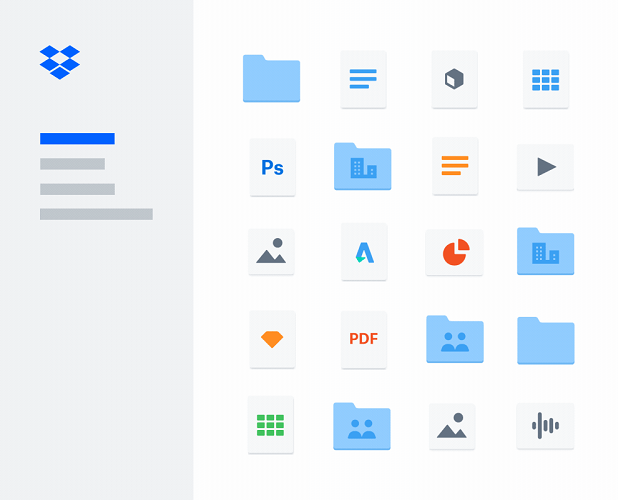
თუ გსურთ წაშალოთ საქაღალდე Dropbox ანგარიშიდან ინტერნეტით, მაგრამ გსურთ ფაილი დარჩეს თქვენს ადგილობრივ Dropbox საქაღალდეში, Dropbox– ს არ აქვს ამის განსახორციელებლად.
ამასთან, რისი გაკეთება შეგიძლიათ, გადაადგილება ფაილი ან საქაღალდე ადგილობრივი Dropbox საქაღალდიდან Dropbox საქაღალდის გარეთ და შეინახეთ იგი სარეზერვო ასლის სახით. ახლა გახსენით Dropbox ანგარიში და წაშალეთ ფაილები, რომლითაც არ გსურთ ადგილი გაათავისუფლოთ.
დარწმუნდით, რომ ჯერ საქაღალდე / ფაილი გადაიტანეთ ადგილობრივი Dropbox საქაღალდიდან და შემდეგ წაშალეთ ფაილები ანგარიშიდან. თუ არა, Dropbox სინქრონიზდება და წაშლის ფაილს თქვენი ადგილობრივი საქაღალდიდან.
შემთხვევით წაშალოთ ზოგიერთი ფაილი? აქ მოცემულია, თუ როგორ ხდება Dropbox ფაილების წაშლა
2. წაშალეთ ფაილები თქვენი მყარი დისკიდან, მაგრამ შეინახეთ ისინი Dropbox ანგარიშში
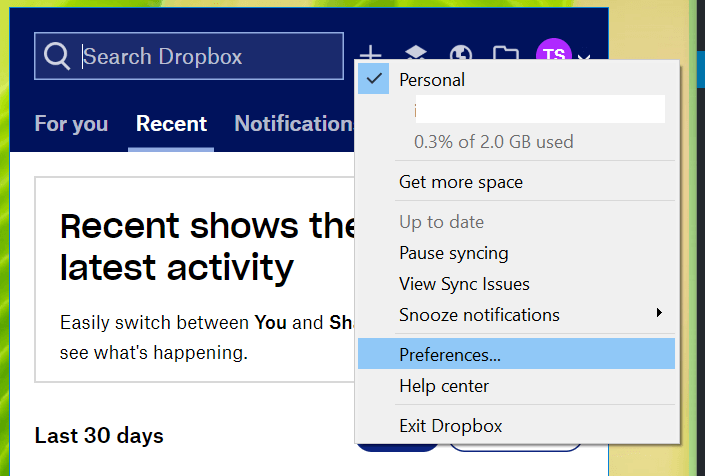
- მარჯვენა ღილაკით დააჭირეთ ღილაკს Dropbox ხატი დავალების ზოლში.
- დააჭირეთ თქვენს პროფილის სურათი ან ინიციალები.
- აირჩიეთ უპირატესობა პარამეტრების მენიუდან.
- Გააღე სინქრონიზაცია ვარიანტი.
- აირჩიეთ შერჩევითი სინქრონიზაცია ვარიანტი.
- მარცხენა მხარეს, მონიშნეთ ნებისმიერი საქაღალდის ყუთები, რომლებიც არ გჭირდებათ თქვენი კომპიუტერის მყარ დისკზე.
- მას შემდეგ რაც შეარჩიეთ ყველა საქაღალდე, დააჭირეთ განახლებას.
ახლა თქვენ შეგიძლიათ წაშალოთ ყველა ფაილი, რომელიც არ გსურთ თქვენს მყარ დისკზე. მიუხედავად იმისა, რომ ეს ფაილები კვლავ ხელმისაწვდომი იქნება თქვენს ანგარიშზე Dropbox.com– ზე, Dropbox არ მოახდენს საქაღალდის / ფაილების სინქრონიზაციას თქვენს ადგილობრივ საქაღალდეთან.
შერჩევითი სინქრონიზაცია საშუალებას გაძლევთ გაათავისუფლოთ ადგილი თქვენს მყარ დისკზე Dropbox საქაღალდედან ზოგიერთი ფაილის წაშლით Dropbox ანგარიშიდან ფაილების ამოღების გარეშე.
3. გამოიყენეთ Smart Sync
Შენიშვნა: Smart Sync ხელმისაწვდომია მხოლოდ Plus, Profession და Dropbox ბიზნესის მომხმარებლებისთვის.
ჩართეთ Smart Sync
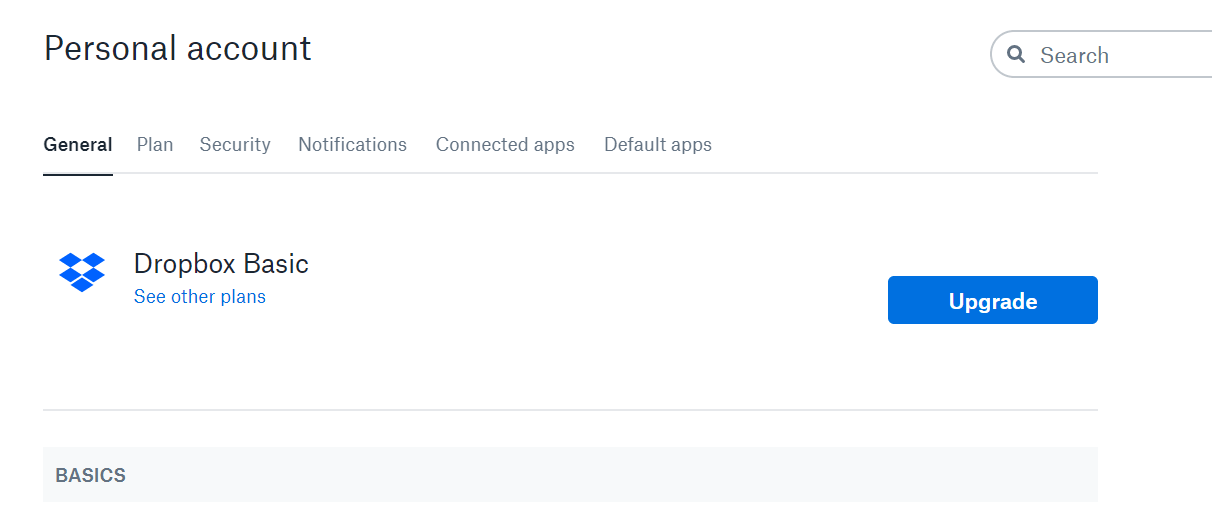
- შედით dropbox.com ანგარიშში.
- დააჭირეთ თქვენს პროფილს და აირჩიეთ პარამეტრები
- Გააღე გენერალი ჩანართი
- გადადით ქვემოთ Dropbox სისტემის გაფართოება, დარწმუნდით, რომ იგი მითითებულია ჩართულია
- დააჭირეთ ღილაკს Dropbox ხატი თქვენს სისტემის უჯრაში.
- შეარჩიეთ თქვენი პროფილი
- Წადი პრეფერენციები> ზოგადი.
- დააჭირეთ ჩართვა გასააქტიურებლად ჭკვიანი სინქრონიზაცია.
ავტომატურად დაზოგე ადგილი მყარ დისკზე.
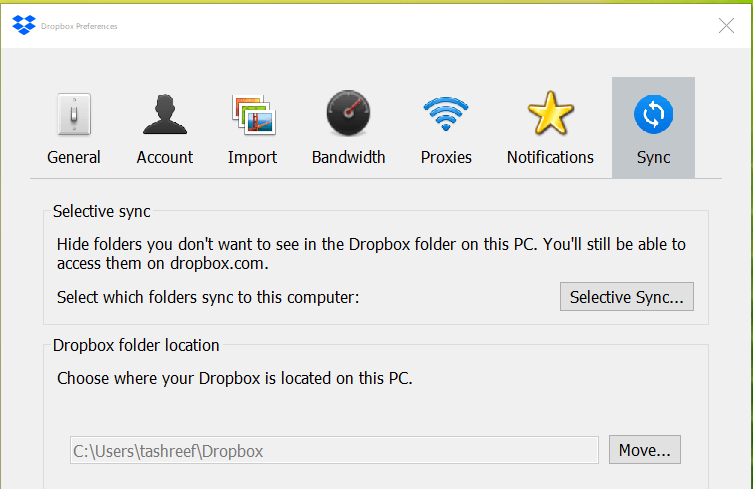
- დააჭირეთ Dropbox ხატულას თქვენს უჯრაში და დააწკაპუნეთ თქვენი პროფილის სურათზე.
- Წადი პარამეტრები> სინქრონიზაცია.
- Აირჩიე შენი სამუშაო Dropbox ანგარიში
- გადართვა Ჩართვა გამორთვა პარამეტრები ქვეშ ავტომატურად დაზოგე ადგილი მყარ დისკზე.
ავტომატურად დაზოგეთ მყარი დისკის სივრცე ავტომატურად, საშუალებას მისცემს Dropbox- ს წაშალოს ფაილი თქვენი კომპიუტერის მყარი დისკიდან, ხოლო ასლის შენახვა Dropbox ანგარიშში ინტერნეტით.
Dropbox მხოლოდ წაშლის ფაილებს, რომლებსაც მომხმარებელი არ იყენებს რამდენიმე თვეში.
ჩამოსატვირთად ფაილების წასაშლელად მყარი დისკიდან წაშლის გარეშე, თქვენ უნდა შექმნათ ასლის ასლი და გადაიტანოთ ადგილობრივი Dropbox ანგარიშიდან.
ამასთან, თუ გსურთ ადგილობრივი მყარი დისკის გასუფთავება Dropbox ფაილების წაშლით Dropbox.com ანგარიშიდან ფაილების წაშლის გარეშე, შეგიძლიათ გამოიყენოთ შერჩევითი ან Smart Sync ფუნქცია.
ხშირად დასმული შეკითხვები
თუ თქვენ ამოწურეთ თქვენი Dropbox მეხსიერების სივრცე, შეეცადეთ წაშალოთ გამოუყენებელი ძველი ფაილები ანგარიშიდან. ასევე შეგიძლიათ ჩამოტვირთოთ ფაილები / საქაღალდეები თქვენს ადგილობრივ დრაივერში, სანამ წაშლით მათ მომავალში.
თუ გსურთ წაშალოთ ფაილები თქვენს Dropbox საქაღალდეში თქვენი მყარი მძღოლიდან, უბრალოდ გადაიტანეთ საქაღალდე ნაგვის ურნაში. ამით წაიშლება თქვენი ადგილობრივი Dropbox საქაღალდე / ფაილები. თუ გსურთ მათი აღდგენა, გაეცანით ამ სახელმძღვანელოს როგორ აღდგენა წაშლილი Dropbox ფაილები.
თქვენი გამოწერის გეგმიდან გამომდინარე, ხელმისაწვდომი შენახვის სივრცე იცვლება. მაგალითად, უფასო ვერსია გაძლევთ 2 GB თავისუფალ მეხსიერებას. ხოლო Plus გაძლევთ 2TB და Professional 3 TB- ს. თქვენ ასევე შეგიძლიათ განიხილოთ უბრალოდ უფრო დიდი გარე HDD.
![Dropbox- ის სრული / თითქმის სრული შეტყობინებები [SOLVED]](/f/4e1cb3b89638090ca48e76899d43c005.jpg?width=300&height=460)

